
“ETH”を”ポリゴンETH”に変換する方法(紫ETHの作り方)が知りたい。

OpenSeaでNFTを購入しようとしたら、変なETH(イーサリアム)が必要みたいでした。
どうすればいいですか?

こんな疑問にお答えします。
<本記事の内容>
- そもそも”ポリゴンETH(紫ETH)”とは?
- OpenSeaで、”ETH”→”ポリゴンETH”に変換する方法
を解説します。
結論ですが「ETH→ポリゴンETHに変換する方法」は、
- メタマスクでOpenSeaにログイン
- “ETH”→”ポリゴンETH”に変換
これだけです。

作業自体は、3分ほどで終わるのでご安心ください。
そもそもポリゴンETH(紫ETH)とは?

簡単に”ポリゴンETH”について説明しておきます。
ポリゴンETHは「ポリゴンチェーン上で使えるイーサリアム」です。
(ETHを加工して、NFT取引をしやすくした”NFT取引専用”の通貨です。)
基本的に”OpenSeaでの買い物”は、以下のような流れで行われます。

- NFT:デジタルのアート
- OpenSea:NFTを売っている”スーパーマーケット”
- イーサリアム(ETH):OpenSeaで買い物をするための”お金”
- メタマスク:ETHを入れておく”お財布”
というイメージです。
通常の買い物は「イーサリアム」を使えばOKですが、たまに「違う種類のイーサリアム」が必要な場合があります。
イーサリアムの種類は3種類
イーサリアムは3つの種類があります。

- 黒のイーサリアム:ETH →イーサリアムネットワーク上で使えるETH。一般的なETH。
- 紫のイーサリアム:ETH on Polygon →ポリゴンネットワーク上で使えるETH。価格が安く「初心者向け」のETH。
- 赤のイーサリアム:WETH →入札(オファー)・オークション用のETH。

ポリゴンETH(紫ETH)は、ポリゴンネットワーク上で使われてるんですね。

その通りです。
OpenSeaのページでは、以下のように表示されています。
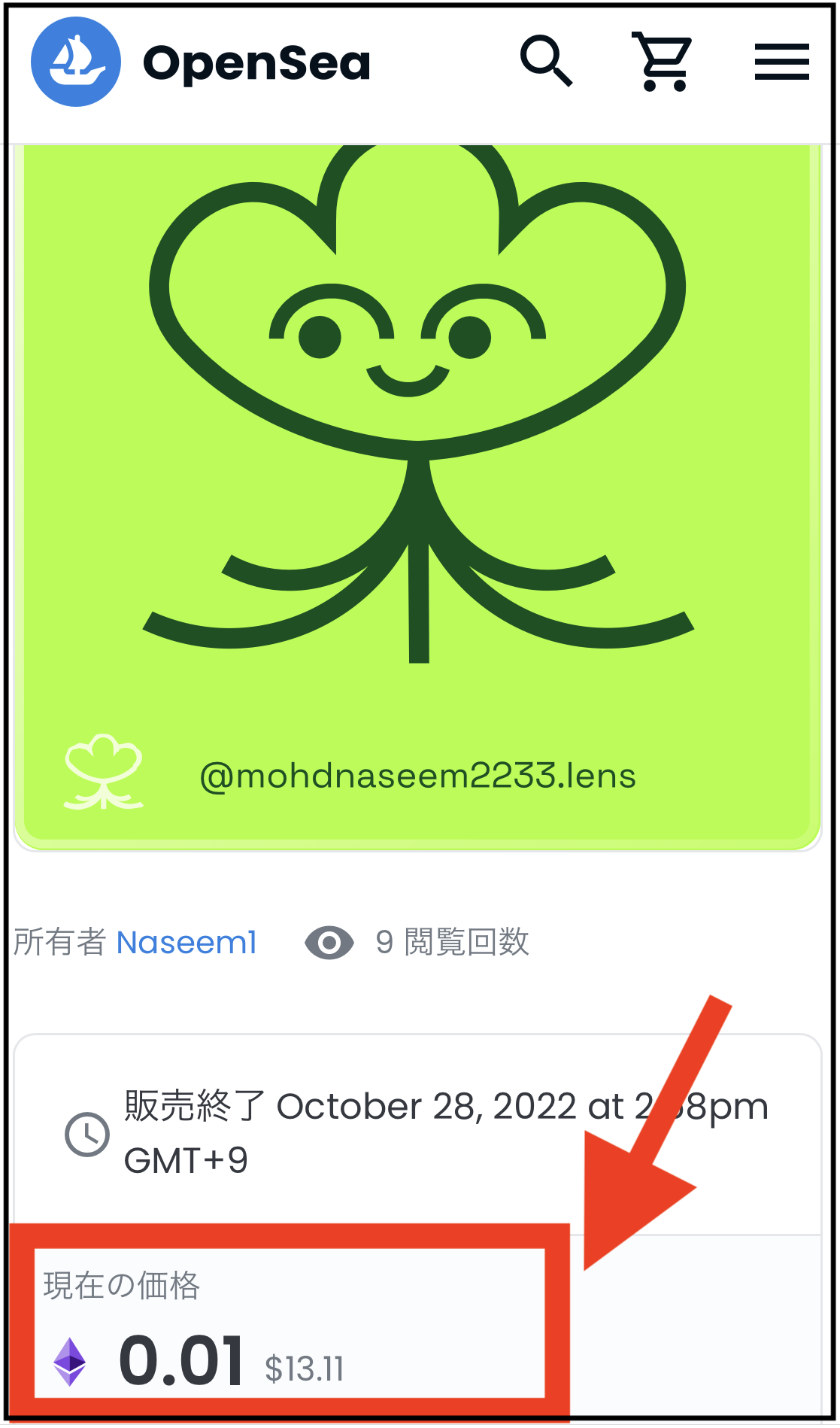

このように紫のイーサリアムで価格表示されているNFTは、ポリゴンETHで購入することができます。
ちなみに、WETH(赤ETH)の作り方は、こちら。
【WETHの作り方】OpenSeaで、ETH→WETHに変換する方法【超簡単です】
OpenSeaで、ETH(黒ETH)をポリゴンETH(紫ETH)に変換する方法【ポリゴンイーサリアムの作り方】
それでは、“ETH”を”ポリゴンETH”に変換していきます。
流れは以下の通り。
- メタマスクでOpenSeaにログイン
- ETH→ポリゴンETHに変換
事前にやるべきこと
事前準備として、「メタマスク内にETHを持っている」必要があります。

ETH→WETHに変換するので、そもそもETHを持っていないと変換できません。
- ETHを仮想通貨取引所で購入する
- メタマスクにETHを送る
という作業が事前に必要なので、まだの方は以下の記事を参考に進めてみてください。
参考記事①:【スマホで完結】コインチェックで仮想通貨(暗号資産)を購入する方法【写真付きで解説】
参考記事②:【スマホ版】MetaMask(メタマスク)の始め方【簡単2ステップ】
参考記事③:コインチェックからMetamask(メタマスク)に送金する方法【写真27枚で解説】

事前準備が終わったら、ETH→WETHに変換していきます。
メタマスクでOpenSea にログイン
最初に、OpenSeaとメタマスクを接続します。

今回はスマホ版ですが、もちろんパソコンでの作業もOKです。
まずは、メタマスクのアプリを開いて左上の【三本線】をタップ。
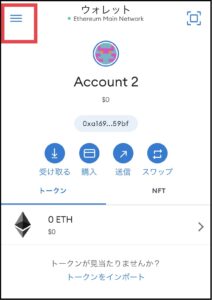
【ブラウザ】をタップ。
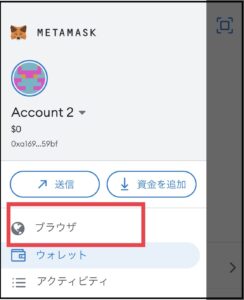
下の方にある【+】のマークをタップ。
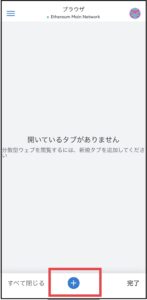
OpenSeaのアドレス「https://opensea.io」を入力して検索。(←コピペがオススメ)
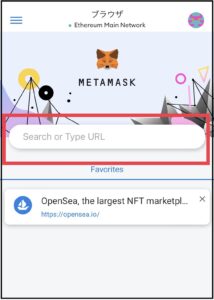

ちなみに右下の「…」が表示してあるところから【お気に入りに追加】で、OpenSeaのアドレスを”お気に入りに登録”できます。
上画面のように「Favorities」に登録されている形になります。
アドレス間違いが防げるし、よく使うので登録しておくと便利です。
以上で、メタマスクでOpenSeaにログインできました。
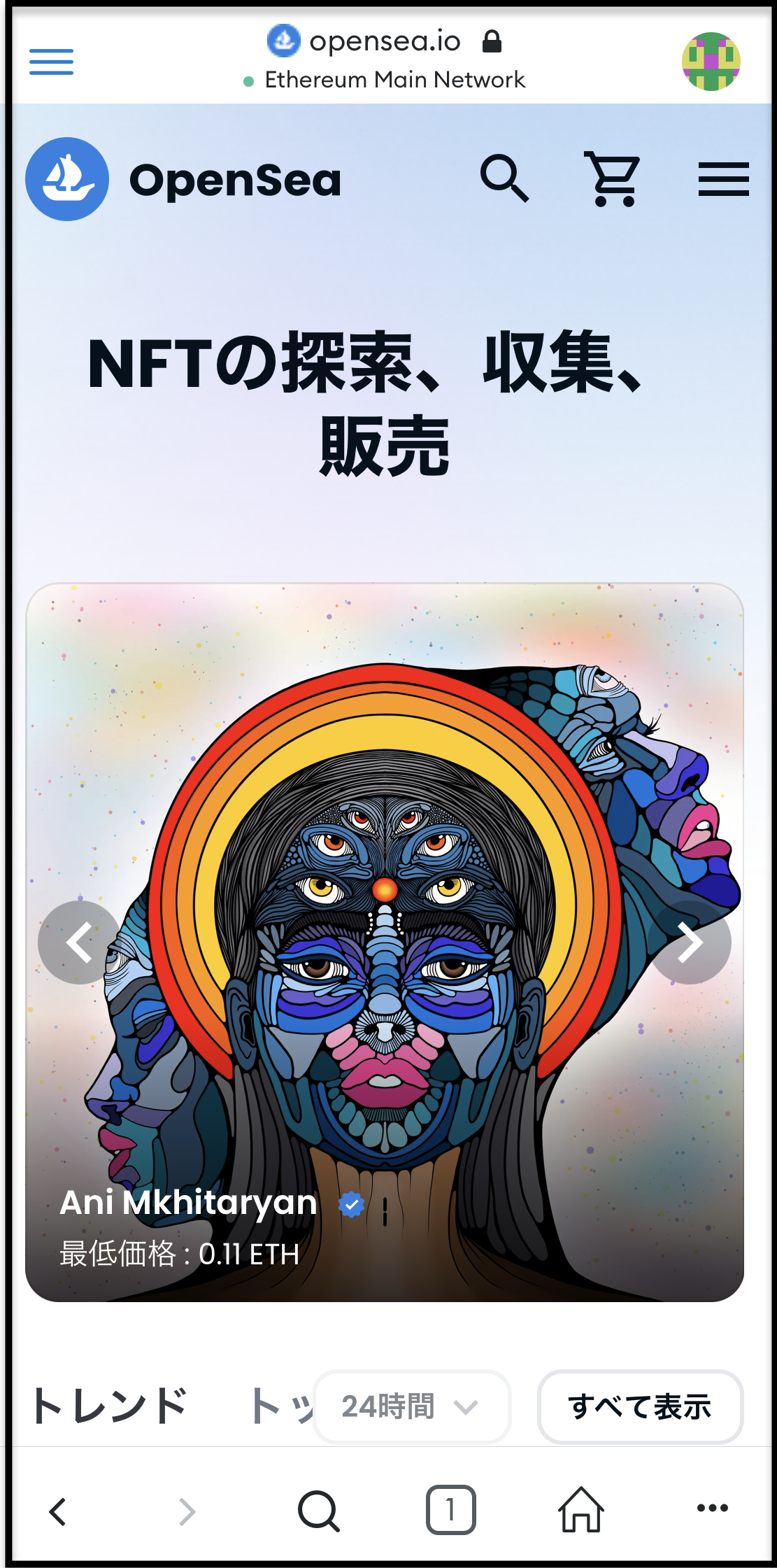

メタマスクからOpenSeaに飛べば接続が完了しているはずですが、
もし接続されていなければ【右上の三本線】をタップ。→【Connect wallet】という表示があるのでそちらから接続しましょう。
ETH→ポリゴンETHに変換
続いて、“ETH”を”ポリゴンETH”に変換していきます。
右上の【三本線】をタップ。
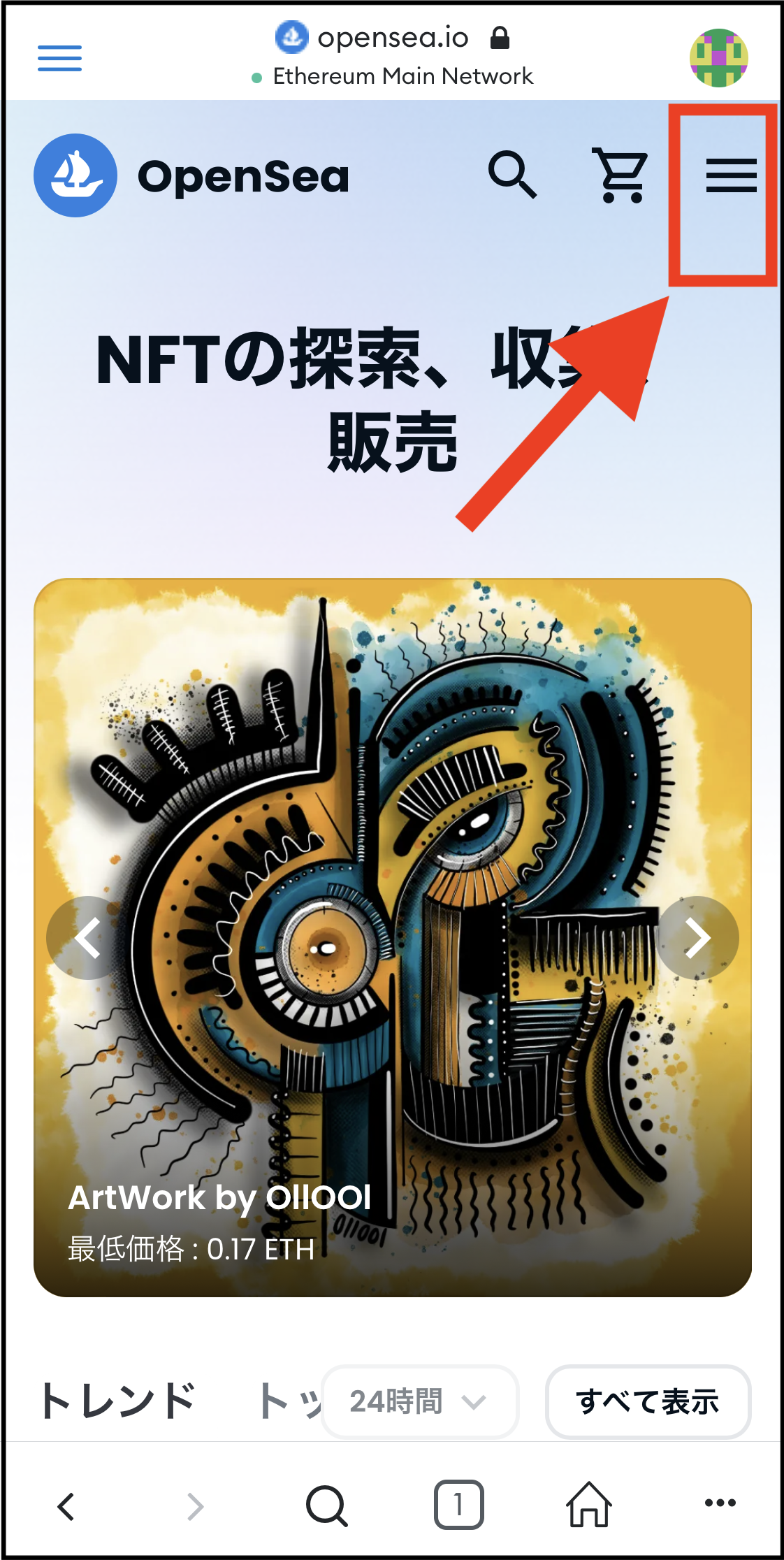
【マイウォレット】をタップ。


以前作ったポリゴンETH(紫ETH)が残っていました。
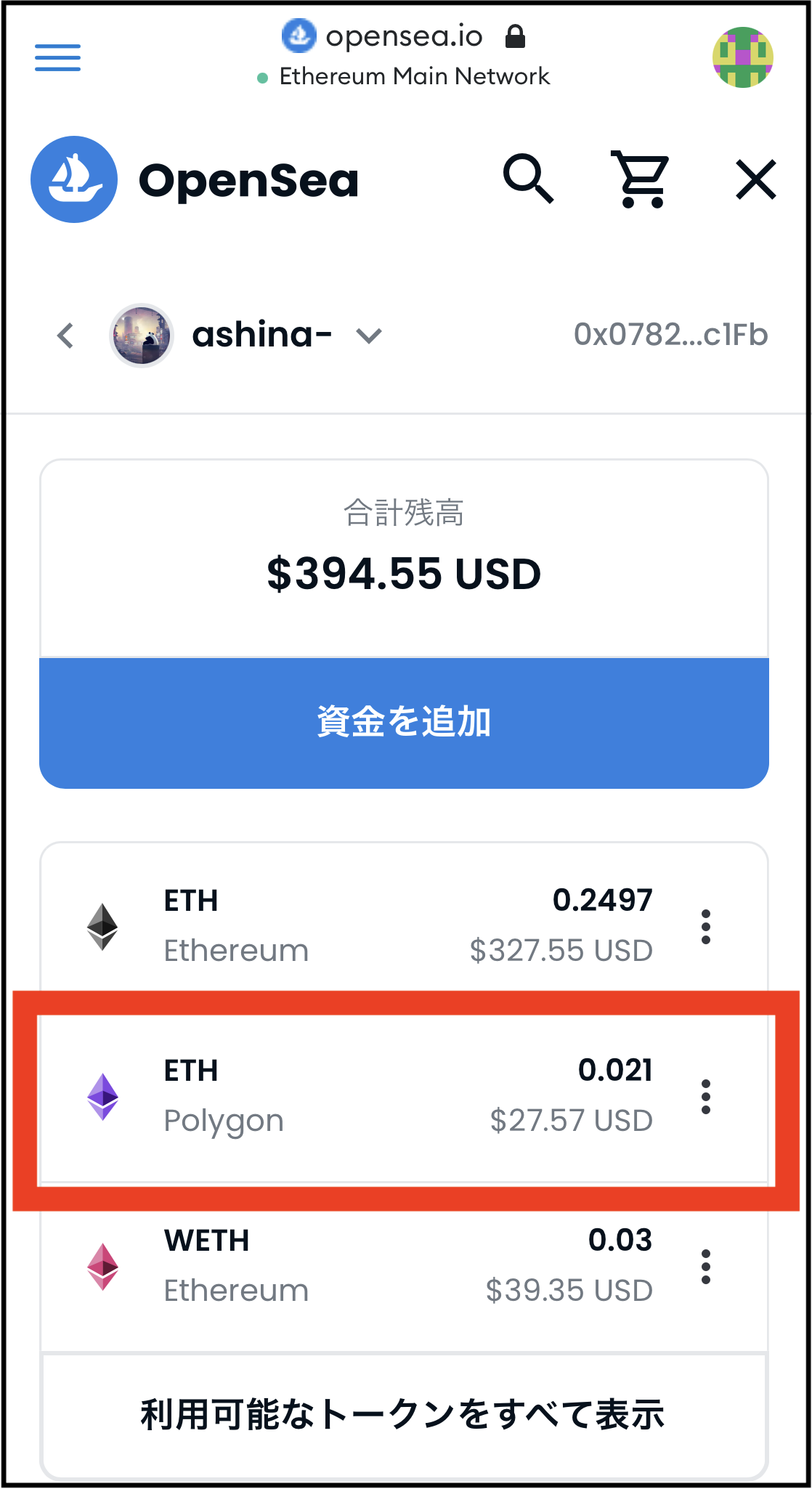
通常のETH(黒ETH)の右にある【…】をタップ。
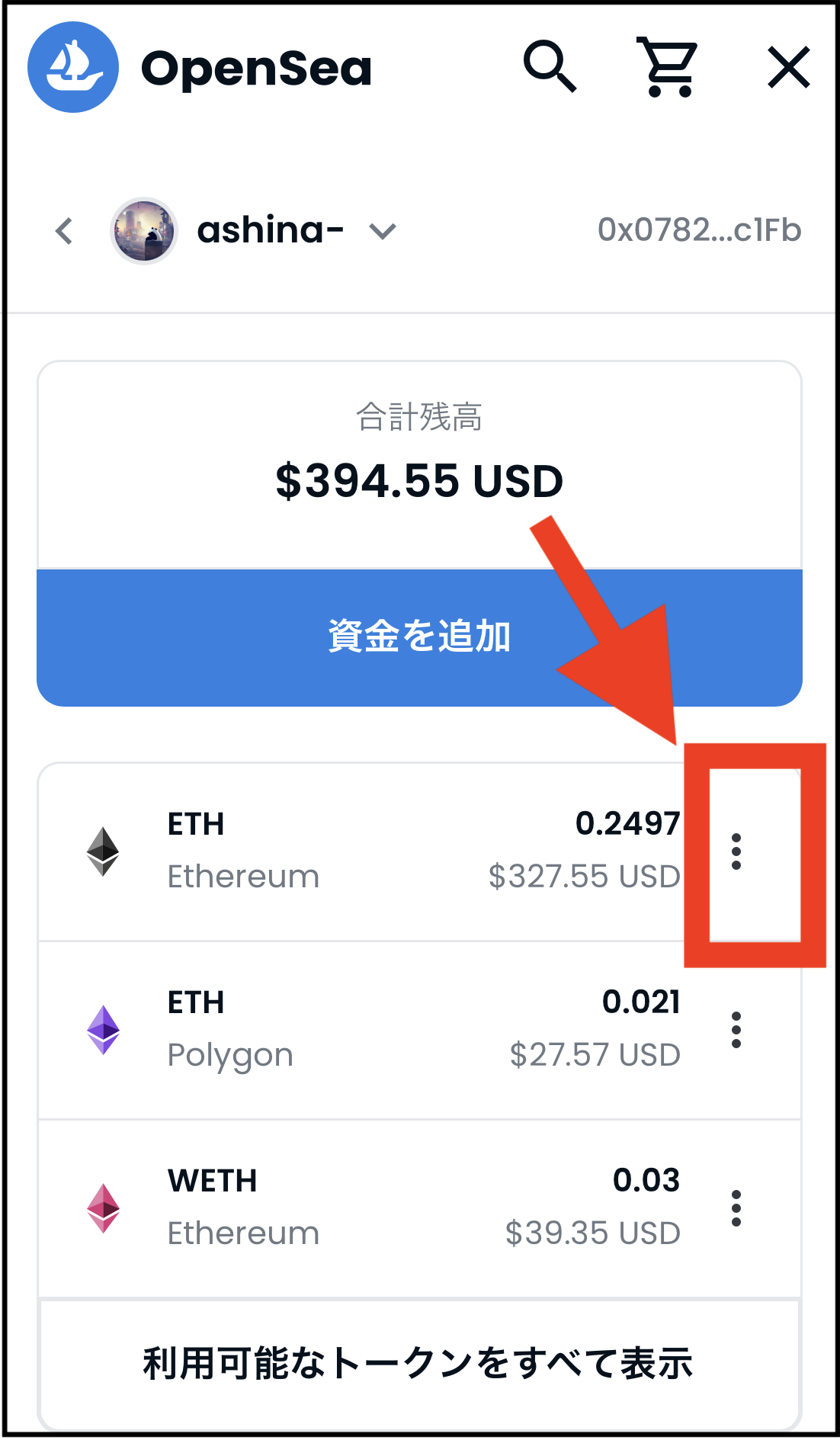
【Polygonへブリッジ】をタップ。
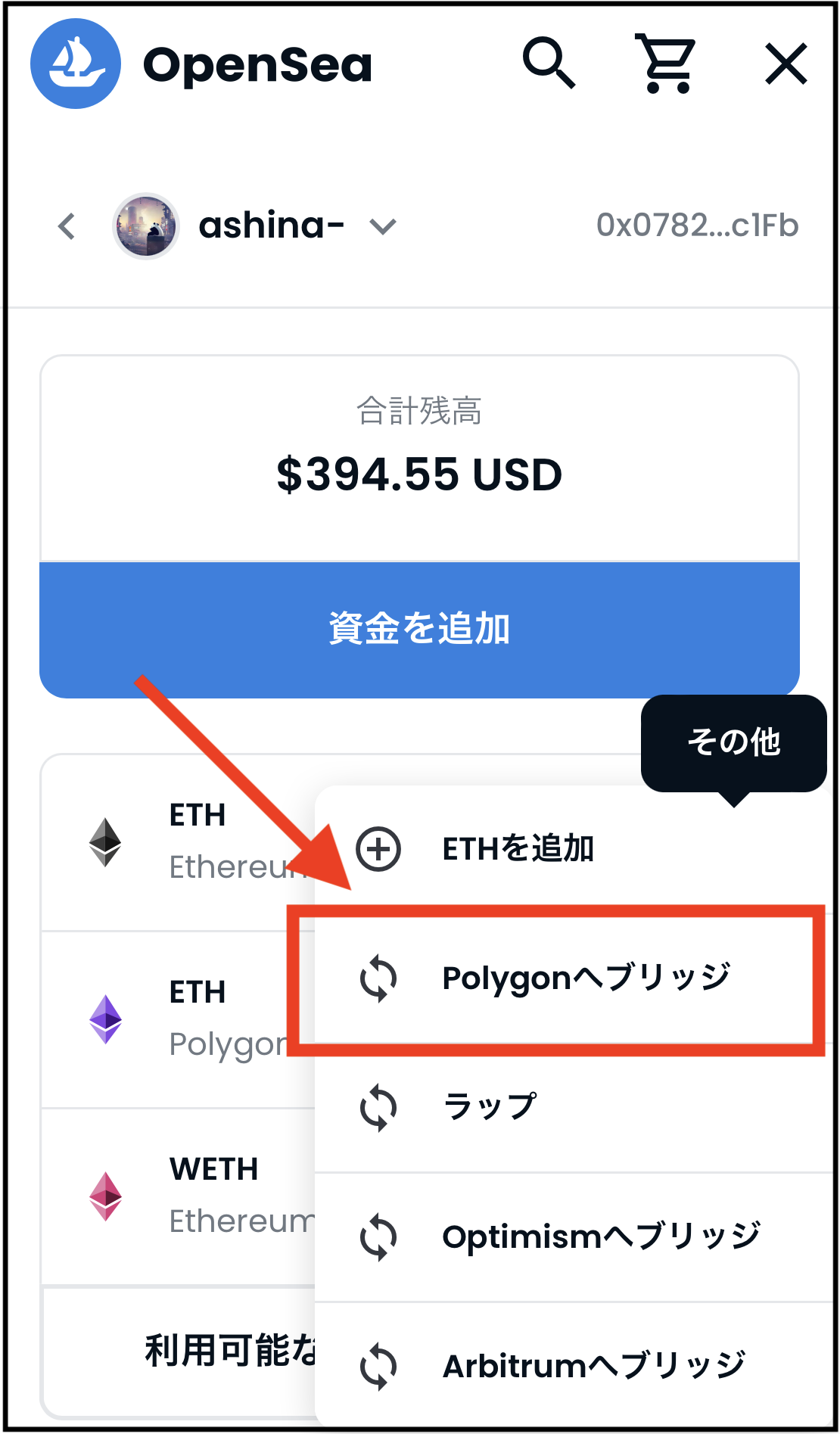
ポリゴンETHに変換する金額を入力します。

今回は、0.01ETHを変換します。

入力が終わったら、【トークンを変換】をタップ。
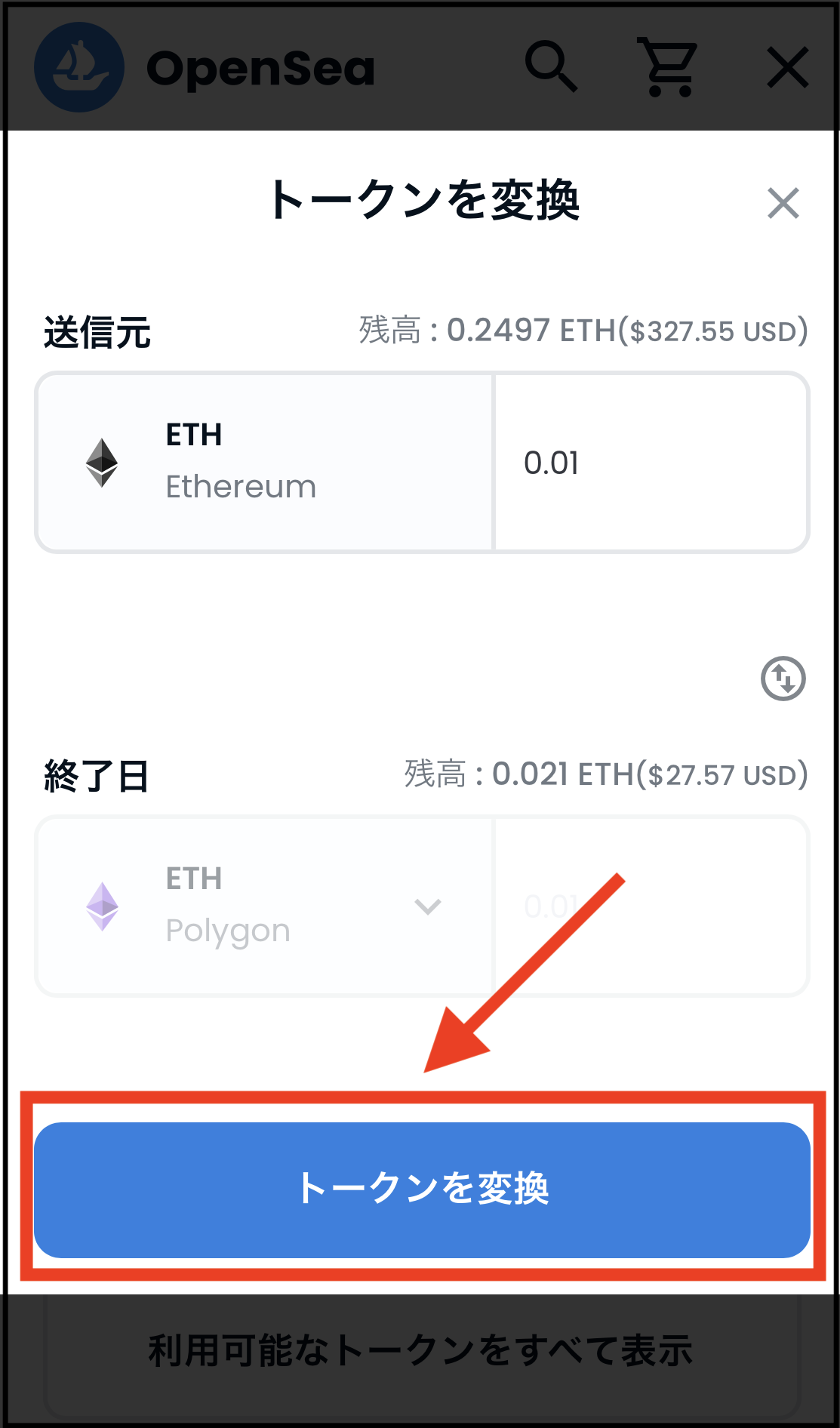
ガス代(手数料)が表示されるので、大丈夫そうなら【確認】をタップ。

以下のように表示されるので、少し待ちます。
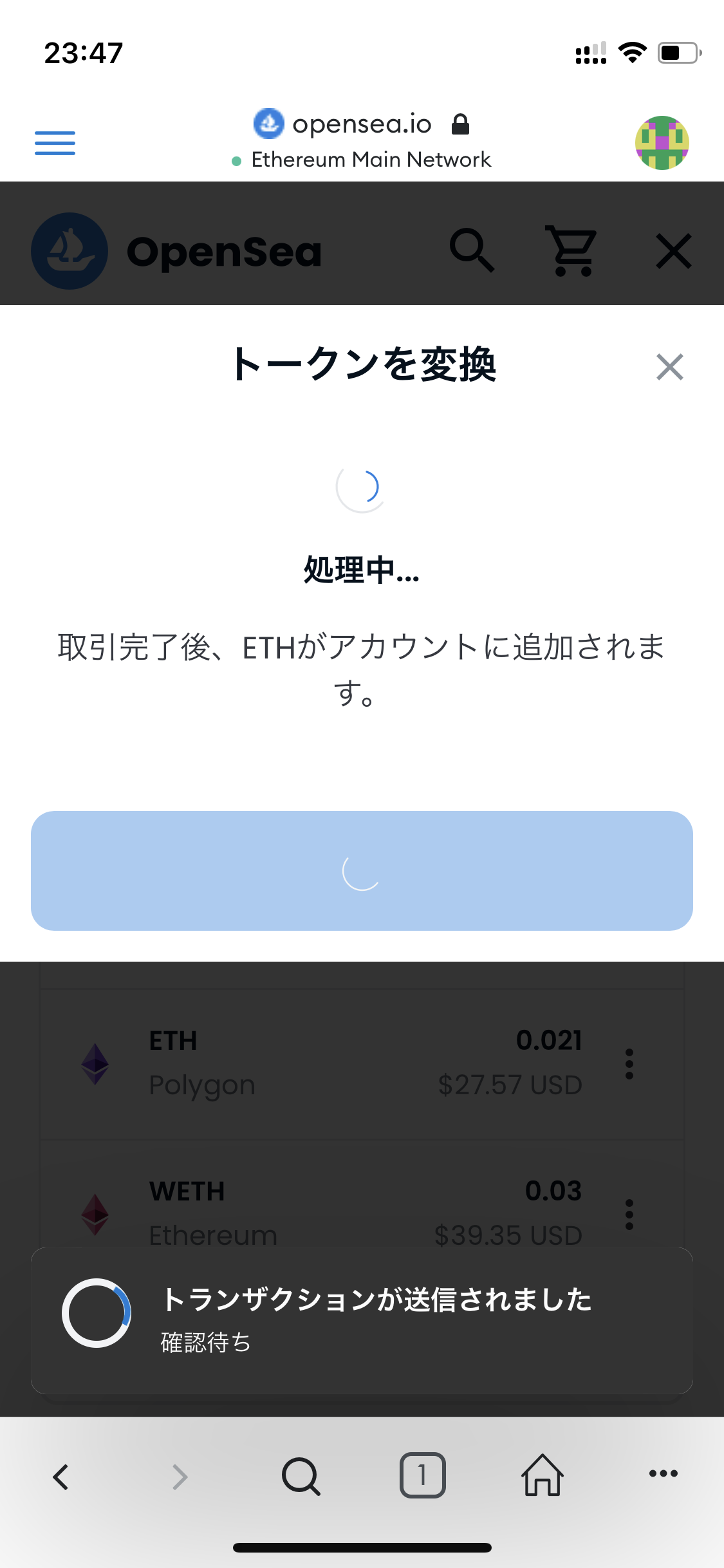
「トランザクションが完了しました!」と表示されればOKです。
【ウォレットを表示】をタップ。

ウォレットが表示されますが、まだ反映されていません。

10〜20分ほど待ちましょう。
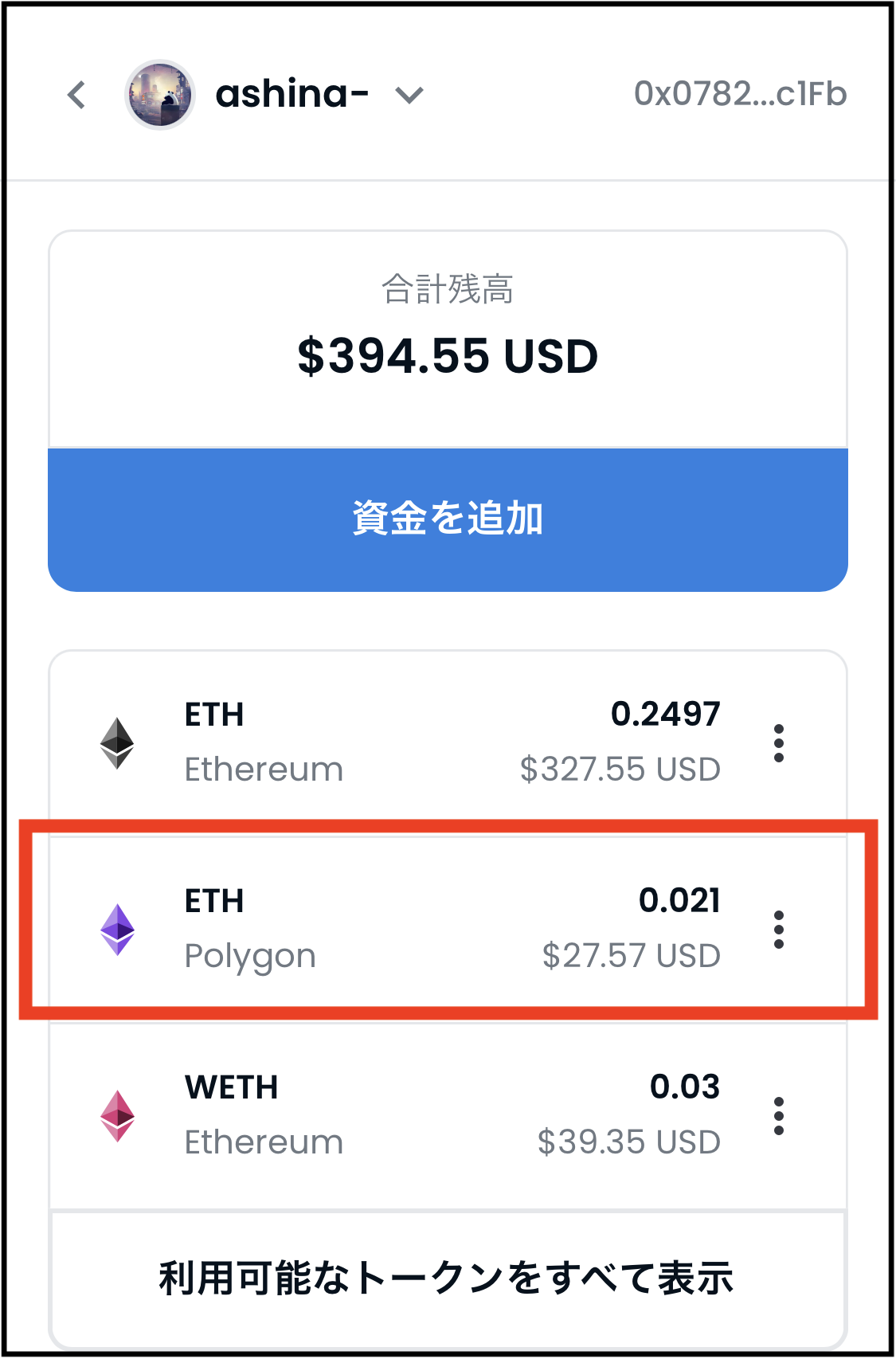
しばらくすると、ポリゴンETHが反映されます。
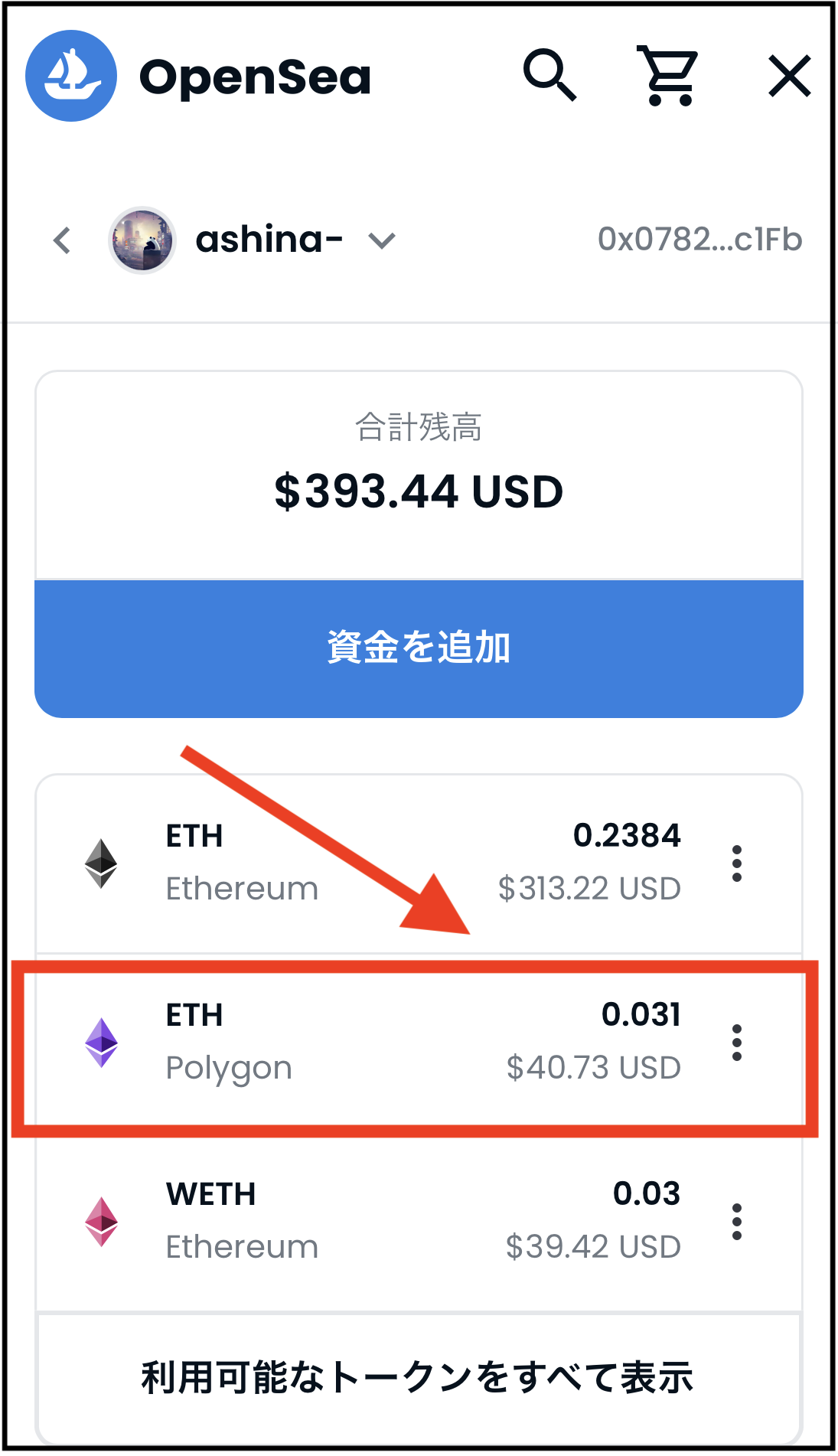
以上で、OpenSeaでETH(黒ETH)をポリゴンETH(紫ETH)に変換することができました。

お疲れ様でした。
“ETH”→”ポリゴンETH”に変換する時の注意点
以下の点には、注意しましょう。
- 注意点①:ガス代がかかる
- 注意点②:反映されるのに時間がかかる場合がある
注意点①:ガス代がかかる
上で説明した通りですが、ETH→ポリゴンETHに変換するには「ガス代(手数料)」がかかります。
- なるべくまとめて変換する
- ガス代が安い時に変換する
などした方が、ガス代を安く抑えられます。
注意点②:反映されるのに時間がかかる場合がある
メタマスクウォレット内に反映されるのに時間がかかる場合があります。
少し時間が経てば反映されるはずなので、「ETH→ポリゴンETHに変換したはずなのに、表示されない」と慌てないようにしましょう。

僕の場合、15分ほどで反映されました。
少し待ってから確認してみてください。
まとめ
OpenSeaで、ETH→ポリゴンETHに変換する方法を解説しました。
手順は、簡単。
- メタマスクでOpenSeaにログイン
- ETH→ポリゴンETHに変換

サクッと終わるので、さっそくWETHを手に入れてみてください。
今回は、以上です。
こちらの記事も、合わせてどうぞ。




コメント